 титульная страница > Учебник по программному обеспечению > 7 способов исправить застревание iPhone на логотипе Apple
титульная страница > Учебник по программному обеспечению > 7 способов исправить застревание iPhone на логотипе Apple
7 способов исправить застревание iPhone на логотипе Apple
Здесь мы рассмотрим причины, по которым ваш iPhone может застрять на логотипе Apple, а затем покажем вам различные способы решения этой проблемы самостоятельно.
Почему ваш iPhone не включается и зависает на логотипе Apple

Есть несколько причин, по которым ваш iPhone зависает на логотипе Apple и не может справиться с этим этап загрузки, например:
Ошибки или другие проблемы с повреждением данных в iOS на iPhone. Вы восстановили или перенесли поврежденные файлы из резервной копии iCloud или iTunes. iPhone был взломан, что могло вызвать некоторые проблемы с программным обеспечением, например цикл загрузки. Вы уронили свой iPhone, и в результате удара некоторые его внутренние компоненты были повреждены. Ваш iPhone пострадал от воды. Помните, что хотя iPhone и водонепроницаем, он не является водонепроницаемым.Ниже приведены несколько советов по ремонту, которые помогут оживить ваш любимый iPhone, если он застрял на экране с логотипом Apple:
1. Принудительно перезагрузите iPhone

Принудительная перезагрузка iPhone может помочь решить эту проблему. Однако разные модели iPhone требуют разных методов перезагрузки.
Для iPhone 8, iPhone SE (2-го поколения) или новее
Нажмите и отпустите кнопку увеличения громкости, затем сделайте то же самое с кнопкой уменьшения громкости. Затем нажмите и удерживайте боковую кнопку телефона, пока не появится логотип Apple. Не забудьте сделать это в правильном порядке, иначе ваш телефон может отправить SMS-сообщение вашим контактам SOS.
На этапе перезагрузки экран мигает перед выключением питания — это нормально. Он перезагрузится и не войдет в цикл загрузки. Этот процесс решает большинство проблем, но могут быть исключения, когда он не работает.
Для iPhone 7 или iPhone 7 Plus
Одновременно нажмите и удерживайте боковую кнопку и кнопку уменьшения громкости. Подождите несколько секунд, пока телефон перезагрузится и снова не появится логотип Apple, прежде чем отпустить.
Для iPhone 6S, iPhone SE (1-го поколения) или более ранних версий
Нажмите и удерживайте кнопку «Домой» и кнопку «Режим сна/Пробуждение» в течение нескольких секунд, пока логотип Apple не исчезнет. Когда появится логотип, отпустите две кнопки.
2. Обновите свой iPhone
Этот метод в основном применим к владельцам iPhone 15. Если вы используете iPhone 15 или iPhone 15 Pro, ваше устройство, скорее всего, застрянет на логотипе Apple, когда вы попытаетесь перенести данные и приложения со старого iPhone во время установки. Скорее всего, это вызвано ошибкой в предустановленной на устройстве iOS 17.
В этом случае важно убедиться, что на вашем iPhone 15 установлена как минимум iOS 17.0.2 — обновление, которое Apple выпустила в сентябре 2023 года. специально для решения этой проблемы с передачей данных.
При включении и настройке нового iPhone пропустите страницу быстрого запуска. Когда во время процесса установки вы увидите экран «Обновление программного обеспечения», выберите «Обновить сейчас». Не ждите, чтобы установить его позже. После загрузки вы можете начать процесс передачи данных из быстрого запуска, как обычно.
Если вы случайно пропустили шаг «Обновить сейчас», есть еще один способ получить iOS 17.0.2. Просто продолжайте выполнять остальные подсказки, не настраивая ничего больше, пока наконец не дойдете до главного экрана. Затем перейдите в «Настройки» > «Основные» > «Обновление программного обеспечения», чтобы установить версию iOS.
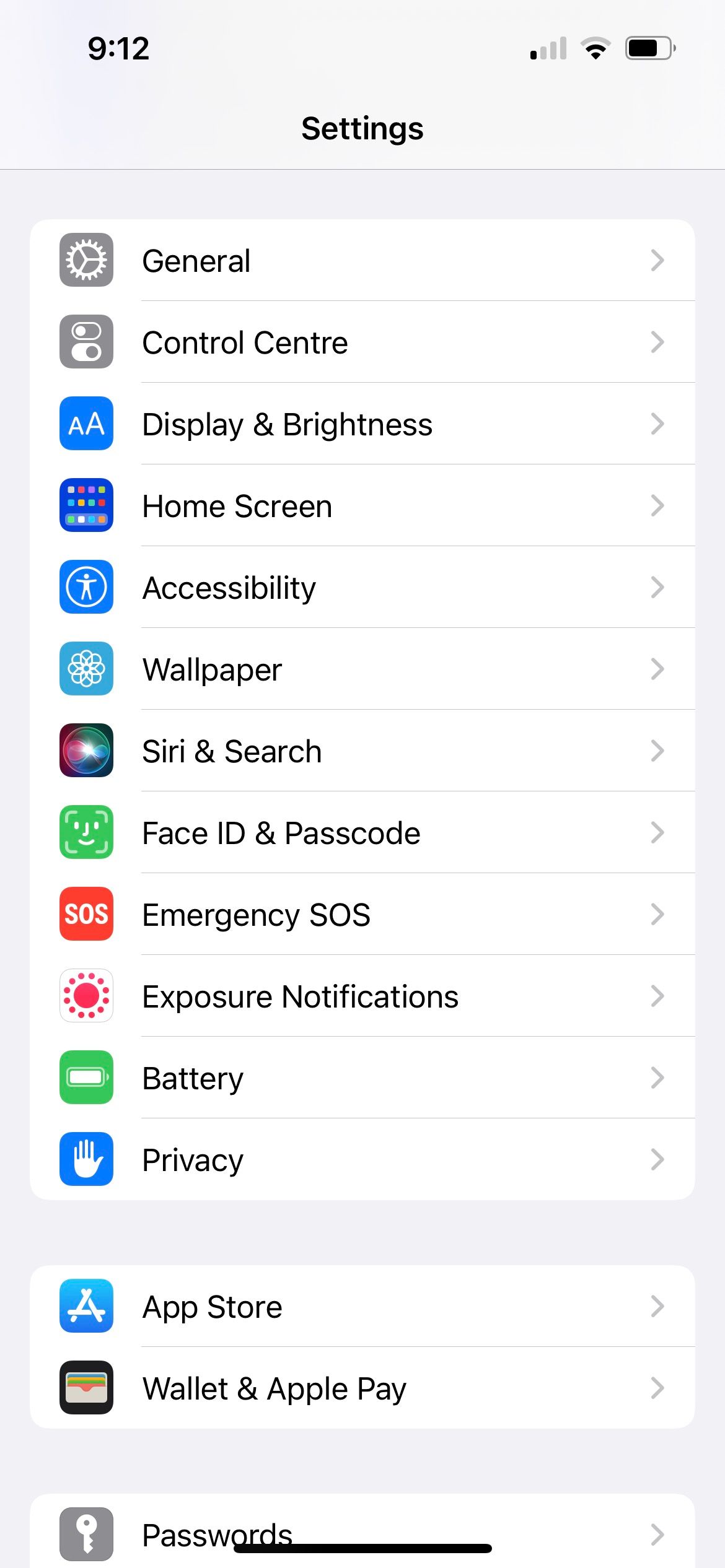
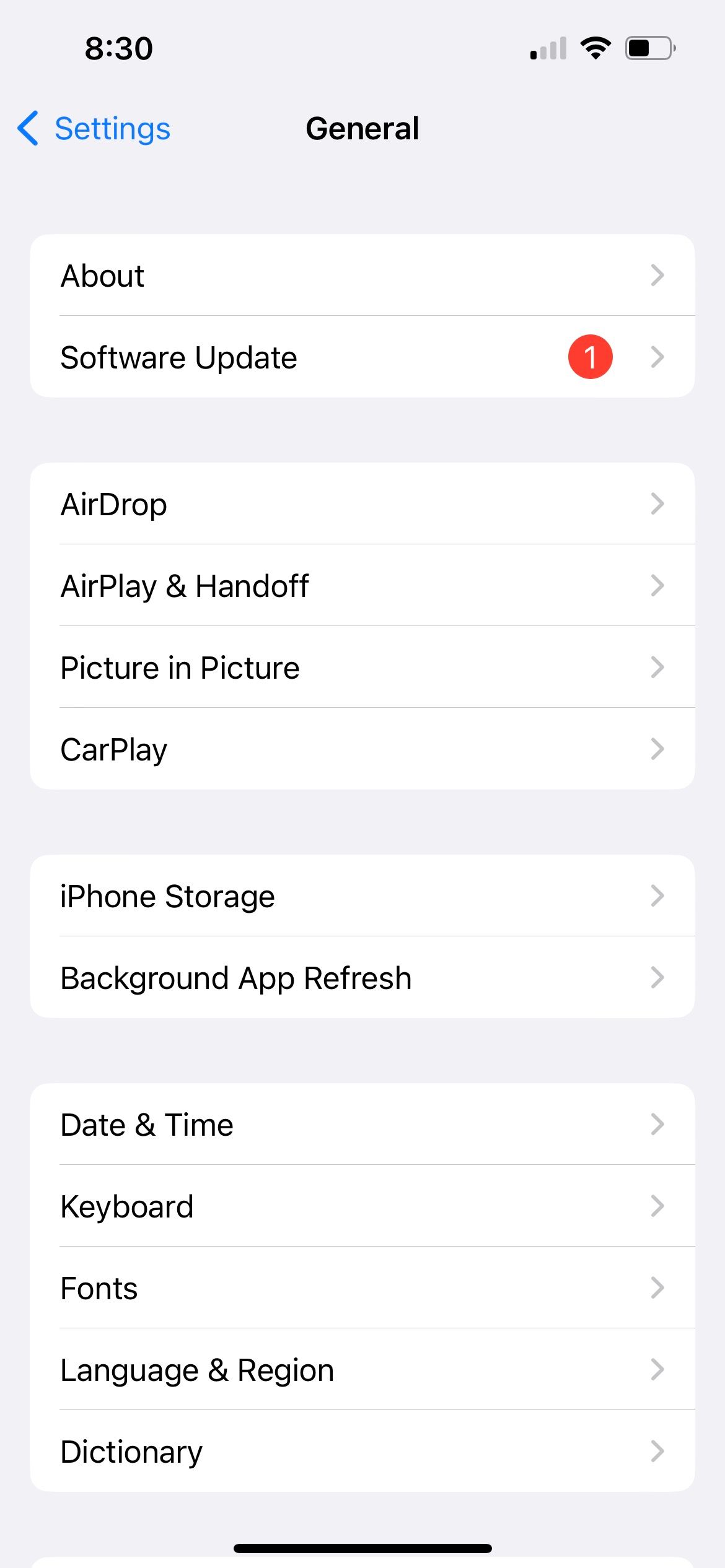
После обновления перейдите в «Настройки» > «Основные» > «Перенос или сброс настроек iPhone» > «Стереть все содержимое и настройки». Это позволяет вам снова настроить ваш iPhone как новое устройство, но с последней версией iOS, чтобы вы могли затем передавать данные на свой iPhone 15, не беспокоясь, что он застрянет на экране с логотипом Apple.
3. Переустановите iOS
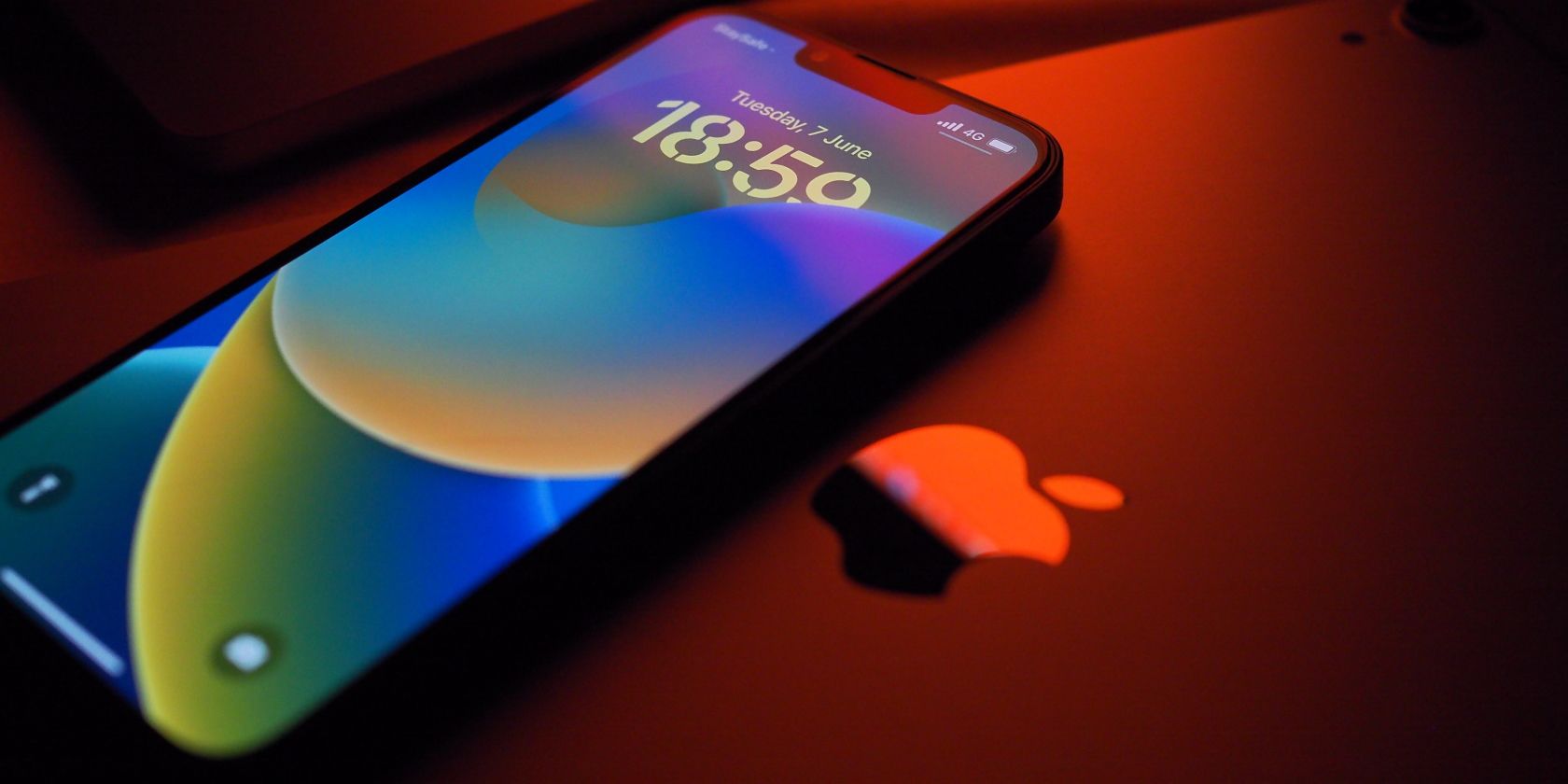
Если вы не используете iPhone 15 и на вашем устройстве все еще зависает логотип Apple после принудительного перезапуска, попробуйте вместо этого переустановить iOS. Велика вероятность, что работа вашего телефона была прервана во время обновления, что привело к повреждению iOS.
Подключите iPhone к компьютеру. Если вы используете macOS Catalina или более позднюю версию, сначала откройте Finder. Если вы используете ПК с Windows или Mac с macOS Mojave или более ранней версии, вместо этого откройте iTunes.
Найдите свой iPhone в Finder или iTunes. После подключения снова принудительно перезагрузите iPhone и продолжайте удерживать кнопки, участвующие в процессе, пока на вашем iPhone не появится экран режима восстановления со значком компьютера.
При появлении опций обновления или восстановления выберите «Обновить». Ваш компьютер загрузит и переустановит iOS, не стирая ваши данные.
4. Используйте программы восстановления системы.

Если предыдущие два решения не помогли, рассмотрите возможность использования платных или бесплатных программ восстановления системы. Эти программы полезны для решения различных проблем с iPhone, включая печально известный инцидент, когда устройства iPhone 11 застряли на логотипе Apple.
Примеры программ восстановления системы: iMyFone Fixppo, Dr. Fone, TunesKit, Reiboot и FonePaw.
5. Выполните восстановление заводских настроек
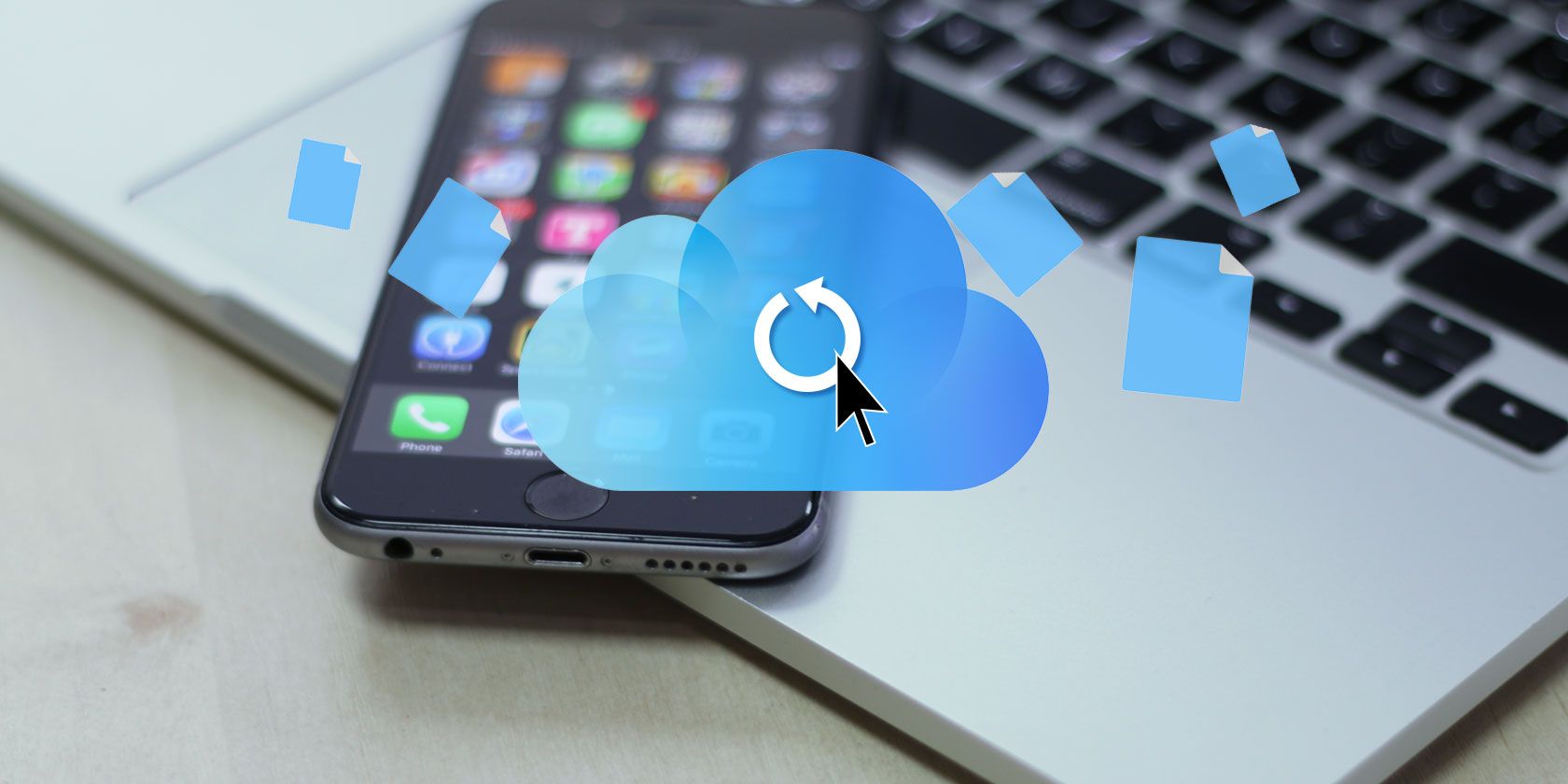
Одним из решений, если ваш iPhone не включается, является восстановление заводских настроек. Эта опция удалит все данные на вашем телефоне. Восстановить ваши данные впоследствии будет намного проще, если вы создадите резервную копию данных вашего iPhone на своем компьютере или в iCloud.
Если у вас нет резервной копии, вы потеряете все свои данные после выполнения этого шага.
Чтобы завершить восстановление заводских настроек, войдите в режим восстановления, как описано в предыдущих разделах. Но теперь вместо того, чтобы обновлять свой iPhone, вам следует выбрать опцию «Восстановить» на своем компьютере. Мы советуем вам делать это только после того, как вы опробовали другие решения или если это только что купленный iPhone, на котором еще не сохранены данные.
6. Попробуйте выполнить восстановление DFU.
Режим обновления прошивки устройства (режим DFU) — это вариант восстановления вашего iPhone, который перезаписывает любое неполное программное обеспечение и прошивку новым кодом. Хотя это не рекомендуется для физически поврежденных устройств, вы можете попробовать этот метод, если ваш iPhone не попадает в эту категорию.
Чтобы применить это решение, когда ваш iPhone застрял на логотипе Apple, необходимо выполнить три основных шага. Сначала используйте USB-кабель, сертифицированный MFi, для подключения iPhone к компьютеру. Во-вторых, выполните следующие действия в зависимости от модели вашего iPhone.
Для iPhone 8, iPhone SE (2-го поколения) или новее
Выполните следующие действия:
Нажмите кнопку увеличения громкости и быстро отпустите ее, затем сделайте то же самое с Кнопка уменьшения громкости. Нажмите и удерживайте боковую кнопку. Затем, когда вы увидите черный экран, нажмите и удерживайте кнопку уменьшения громкости. Продолжайте удерживать эти кнопки около пяти секунд. Затем отпустите боковую кнопку, удерживая кнопку уменьшения громкости. Следуйте подсказкам, отображаемым на вашем компьютере.Для iPhone 7 или iPhone 7 Plus
Выполните следующие действия:
Нажмите и удерживайте боковую кнопку вместе с кнопкой уменьшения громкости. Удерживайте обе эти кнопки в течение восьми секунд, прежде чем отпустить боковую кнопку. Продолжайте удерживать кнопку уменьшения громкости, пока компьютер не распознает ваш смартфон.Для iPhone 6S, iPhone SE (1-го поколения) или более ранних версий
Выполните следующие действия:
Нажмите и удерживайте кнопку «Режим сна/Пробуждение» вместе с кнопкой «Домой». Удерживайте эти кнопки около восьми секунд, затем отпустите кнопку «Режим сна/Пробуждение», но продолжайте удерживать кнопку «Домой». Продолжайте удерживать кнопку «Домой», пока компьютер не распознает ваш iPhone.Наконец, убедитесь, что экран остается черным после достижения последнего шага для каждой модели iPhone. Если да, то теперь он находится в режиме DFU, и вам необходимо следовать инструкциям на вашем компьютере.
Однако, если вы видите экран iPhone или значок iTunes, значит, он находится в режиме восстановления. Снова подключите iPhone к компьютеру и повторите инструкции, приведенные выше. На этот раз убедитесь, что вы правильно выбрали время.
7. Отремонтируйте свой iPhone в Apple Store.

Если вы исчерпали все вышеперечисленные варианты, то пришло время отремонтировать ваш iPhone у профессионалов. Если ваш iPhone все еще находится на гарантии, Apple должна покрыть ремонт бесплатно, при условии, что он не поврежден каким-либо другим образом, например, повреждением жидкостью.
Ремонт вашего телефона может выявить скрытые аппаратные проблемы. Например, материнская плата вашего iPhone может быть повреждена и нуждаться в замене, поэтому она постоянно застревает на логотипе Apple.
Итак, не стесняйтесь записаться на прием в Apple Store в баре Genius, если он есть поблизости.
Простые решения, если ваш iPhone застрял на логотипе Apple
Когда ваш iPhone застрял на логотипе Apple, самое важное, что нужно сделать, — это выяснить, что могло стать причиной этого. Затем вы можете попробовать решения, которые мы перечислили выше, чтобы решить проблему. Если все остальное не помогло, доверьте ремонт вашего iPhone профессиональным специалистам.
-
 Советы, чтобы максимально использовать функцию TAP на задней части вашего iPhoneЗа прошедшие годы Apple разработала большое количество инструментов, чтобы сделать использование iPhone более удобными. Хотя функция «Tap Back» ск...Учебник по программному обеспечению Опубликовано в 2025-04-18
Советы, чтобы максимально использовать функцию TAP на задней части вашего iPhoneЗа прошедшие годы Apple разработала большое количество инструментов, чтобы сделать использование iPhone более удобными. Хотя функция «Tap Back» ск...Учебник по программному обеспечению Опубликовано в 2025-04-18 -
 Быстро получите обновления Windows 11 24H2, пропустите очередь ожиданияВ комплексном руководстве Minitool проведет вас, как обходить линию ожидания Windows 11 24H2, используя групповую политику и реестр. Примите действия...Учебник по программному обеспечению Опубликовано в 2025-04-18
Быстро получите обновления Windows 11 24H2, пропустите очередь ожиданияВ комплексном руководстве Minitool проведет вас, как обходить линию ожидания Windows 11 24H2, используя групповую политику и реестр. Примите действия...Учебник по программному обеспечению Опубликовано в 2025-04-18 -
 Советы по использованию горячих точек мобильного телефона: как избежать всплеска трафика данныхиспользование вашего телефона в качестве горячей точки для вашего ноутбука на ходу удобно, но ноутбуки - это свиньи данных. В отличие от телефонов, к...Учебник по программному обеспечению Опубликовано в 2025-04-18
Советы по использованию горячих точек мобильного телефона: как избежать всплеска трафика данныхиспользование вашего телефона в качестве горячей точки для вашего ноутбука на ходу удобно, но ноутбуки - это свиньи данных. В отличие от телефонов, к...Учебник по программному обеспечению Опубликовано в 2025-04-18 -
 Какой из них лучше по сравнению с iPhone и Android?выбор между iOS и Android: подробное сравнение ] на рынке мобильных телефонов преобладают два основных игрока: iOS и Android. Оба могут похвастатьс...Учебник по программному обеспечению Опубликовано в 2025-04-17
Какой из них лучше по сравнению с iPhone и Android?выбор между iOS и Android: подробное сравнение ] на рынке мобильных телефонов преобладают два основных игрока: iOS и Android. Оба могут похвастатьс...Учебник по программному обеспечению Опубликовано в 2025-04-17 -
 Сафари замедляется на Mac? Секрет ускорения сафари!Safari Browser работает медленно? Обязательное руководство по ускорению для пользователей Mac! ] Safari является одним из самых быстрых браузеров на...Учебник по программному обеспечению Опубликовано в 2025-04-17
Сафари замедляется на Mac? Секрет ускорения сафари!Safari Browser работает медленно? Обязательное руководство по ускорению для пользователей Mac! ] Safari является одним из самых быстрых браузеров на...Учебник по программному обеспечению Опубликовано в 2025-04-17 -
 Я думал, что мне никогда не понадобится кошелек, пока это не произошловы находитесь в хорошем ресторане со своим возлюбленным; Возможно, вы оба наслаждаетесь прекрасным стейком. Через некоторое время вы поднимаете руку ...Учебник по программному обеспечению Опубликовано в 2025-04-17
Я думал, что мне никогда не понадобится кошелек, пока это не произошловы находитесь в хорошем ресторане со своим возлюбленным; Возможно, вы оба наслаждаетесь прекрасным стейком. Через некоторое время вы поднимаете руку ...Учебник по программному обеспечению Опубликовано в 2025-04-17 -
 Сравнение между McAfee и Mackeeper: Какой из них лучше? Как выбрать антивирусное программное обеспечение?Выбор правильного решения для кибербезопасности для вашего Mac может быть сложным. Это сравнение McAfee и Mackeeper помогает вам определить между хо...Учебник по программному обеспечению Опубликовано в 2025-04-17
Сравнение между McAfee и Mackeeper: Какой из них лучше? Как выбрать антивирусное программное обеспечение?Выбор правильного решения для кибербезопасности для вашего Mac может быть сложным. Это сравнение McAfee и Mackeeper помогает вам определить между хо...Учебник по программному обеспечению Опубликовано в 2025-04-17 -
 7 приложений для обеспечения безопасности, которые вы должны использовать] Выбор приложения для обмена сообщениями часто сводится к тому, что используют ваши контакты, упуская из виду решающий фактор: безопасность. Мы ежед...Учебник по программному обеспечению Опубликовано в 2025-04-17
7 приложений для обеспечения безопасности, которые вы должны использовать] Выбор приложения для обмена сообщениями часто сводится к тому, что используют ваши контакты, упуская из виду решающий фактор: безопасность. Мы ежед...Учебник по программному обеспечению Опубликовано в 2025-04-17 -
 Окончательное руководство по маркировке любого веб -сайтаза пределами Static: аннотировать веб -страницы с легкостью ] Интернет не должен быть статическим опытом. С помощью правильных инструментов вы може...Учебник по программному обеспечению Опубликовано в 2025-04-17
Окончательное руководство по маркировке любого веб -сайтаза пределами Static: аннотировать веб -страницы с легкостью ] Интернет не должен быть статическим опытом. С помощью правильных инструментов вы може...Учебник по программному обеспечению Опубликовано в 2025-04-17 -
 Не можете войти в BIOS после обновления процессора? Практическое решениехотите выяснить проблему - не можете получить доступ к BIOS после обновления процессора? Не паникуйте, это руководство от Minitool написано, чтобы ра...Учебник по программному обеспечению Опубликовано в 2025-04-17
Не можете войти в BIOS после обновления процессора? Практическое решениехотите выяснить проблему - не можете получить доступ к BIOS после обновления процессора? Не паникуйте, это руководство от Minitool написано, чтобы ра...Учебник по программному обеспечению Опубликовано в 2025-04-17 -
 Как остановить ex от появления в ваших фотографиях воспоминаниявсем нравится хороший возврат, поэтому как фотографии Google, так и фотографии Apple используют свои алгоритмы, чтобы вспять воспоминания из прошлых ...Учебник по программному обеспечению Опубликовано в 2025-04-16
Как остановить ex от появления в ваших фотографиях воспоминаниявсем нравится хороший возврат, поэтому как фотографии Google, так и фотографии Apple используют свои алгоритмы, чтобы вспять воспоминания из прошлых ...Учебник по программному обеспечению Опубликовано в 2025-04-16 -
 Три умных форматирования Excelэлектронные таблицы не должны быть скучными и сухими - если вы хотите, чтобы люди читали их, то есть. Узнайте несколько хитростей, чтобы облегчить фо...Учебник по программному обеспечению Опубликовано в 2025-04-16
Три умных форматирования Excelэлектронные таблицы не должны быть скучными и сухими - если вы хотите, чтобы люди читали их, то есть. Узнайте несколько хитростей, чтобы облегчить фо...Учебник по программному обеспечению Опубликовано в 2025-04-16 -
 Адрес DNS Windows 11 не может быть найден? 10 практических решенийRead our disclosure page to find out how can you help MSPoweruser sustain the editorial team Read more ...Учебник по программному обеспечению Опубликовано в 2025-04-16
Адрес DNS Windows 11 не может быть найден? 10 практических решенийRead our disclosure page to find out how can you help MSPoweruser sustain the editorial team Read more ...Учебник по программному обеспечению Опубликовано в 2025-04-16 -
 Возьмите инициативу по защите данных: отказаться и контролировать свои данныевы больше, чем просто точка данных. Отказ от того, чтобы вы могли восстановить контроль над вашей личной информацией. ] термин «наблюдение» ча...Учебник по программному обеспечению Опубликовано в 2025-04-16
Возьмите инициативу по защите данных: отказаться и контролировать свои данныевы больше, чем просто точка данных. Отказ от того, чтобы вы могли восстановить контроль над вашей личной информацией. ] термин «наблюдение» ча...Учебник по программному обеспечению Опубликовано в 2025-04-16 -
 Купить банки питания и быть осторожными с этой маркетинговой ложьюПравда о мобильной мощности: огромный разрыв между рекламной емкостью и фактической емкостью ] емкость, рекламируемая производителями мобильных пита...Учебник по программному обеспечению Опубликовано в 2025-04-15
Купить банки питания и быть осторожными с этой маркетинговой ложьюПравда о мобильной мощности: огромный разрыв между рекламной емкостью и фактической емкостью ] емкость, рекламируемая производителями мобильных пита...Учебник по программному обеспечению Опубликовано в 2025-04-15
Изучайте китайский
- 1 Как сказать «гулять» по-китайски? 走路 Китайское произношение, 走路 Изучение китайского языка
- 2 Как сказать «Сесть на самолет» по-китайски? 坐飞机 Китайское произношение, 坐飞机 Изучение китайского языка
- 3 Как сказать «сесть на поезд» по-китайски? 坐火车 Китайское произношение, 坐火车 Изучение китайского языка
- 4 Как сказать «поехать на автобусе» по-китайски? 坐车 Китайское произношение, 坐车 Изучение китайского языка
- 5 Как сказать «Ездить» по-китайски? 开车 Китайское произношение, 开车 Изучение китайского языка
- 6 Как будет плавание по-китайски? 游泳 Китайское произношение, 游泳 Изучение китайского языка
- 7 Как сказать «кататься на велосипеде» по-китайски? 骑自行车 Китайское произношение, 骑自行车 Изучение китайского языка
- 8 Как поздороваться по-китайски? 你好Китайское произношение, 你好Изучение китайского языка
- 9 Как сказать спасибо по-китайски? 谢谢Китайское произношение, 谢谢Изучение китайского языка
- 10 How to say goodbye in Chinese? 再见Chinese pronunciation, 再见Chinese learning
























